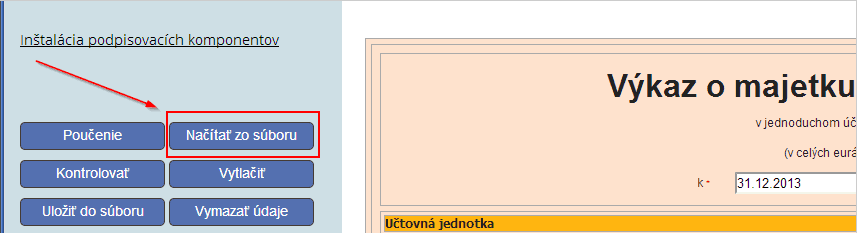Oznamy a blogoviny...

Exporty pre aplikáciu eDane sú pre vybraté formuláre označené značkou eDane. To znamená, že údaje vyplnené v daných tlačivách na portáli iPDF.sk je možné stiahnuť do XML súboru, ktorý je možné nahrať buď do aplikácie na portáli Finančnej správy eDane, alebo v užívateľskej zóne na portáli Finančnej správy SR (tzn. pre užívateľov s aktivovaným prístupom - s prideleným identifikátorom alebo zaručeným elektronickým podpisom).
Postup krokov pre stiahnutie údajov do XML súboru je nasledovný:
- Vyplňte si tlačivo tak, aby neobsahovalo chyby.
- Kliknutím na tlačidlo "eDane" si stiahnete exportný XML súbor (pozrite nižšie obr. 1).
- Ak chcete údaje nahrať do aplikácie eDane: spustíte aplikáciu eDane a v menu pod záložkami "Práca s DP" -> Načítať z XML súboru ukážte cestu ku stiahnutému XML súboru (obr. 2).
- Ak chcete údaje nahrať na portále Finančnej správy: prihlásite sa na portáli svojimi údajmi (identifikátor + heslo) a v katalógu formulárov vyhľadáte daný formulár. Po jeho spustení v ľavom menu kliknete na tlačidlo "Načítať zo súboru" a ukážete cestu ku XML súboru (obr. 3).
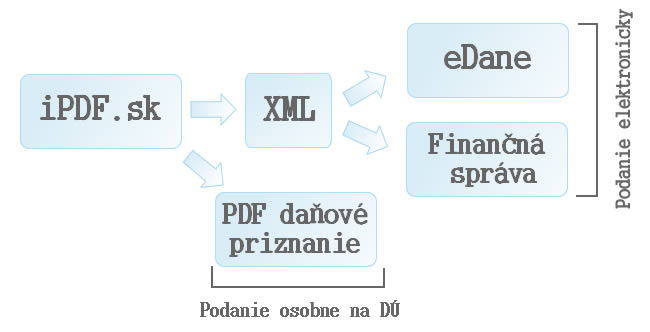
alebo elektronicky stiahnutím údajov do XML súboru pre eDane.
Upozornenie:
Obr. 1 - Tlačidlo pre stiahnutie údajov z formulára do XML súboru pre aplikáciu eDane
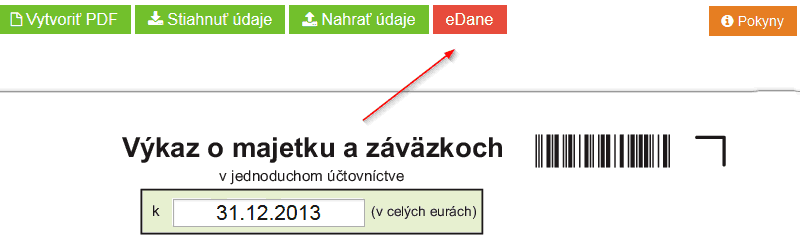
Obr. 2 - Načítanie XML súboru do aplikácie eDane
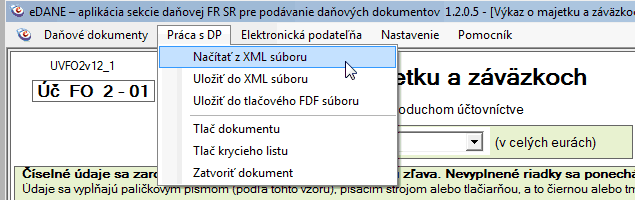
Obr. 3 - Načítanie XML súboru na portáli Finančnej správy SR - Prihlásení užívatelia